Solución
Solo una implementación de VISA de 32 bits se puede configurar como primaria en un sistema en un momento dado. Esta VISA primaria actúa como la biblioteca principal de VISA del sistema. En el caso descrito anteriormente, NI-VISA se instala inicialmente como primaria y luego se cambia a secundaria cuando se instala la segunda implementación de VISA.
1. Verifique qué implementación de VISA es primaria
Primero, verifique que NI-VISA no esté instalado actualmente como primario en su sistema siguiendo estos pasos:
- Navegue hasta el directorio apropiado a continuación según el bitness de su sistema operativo y localice visa32.dll :
- Sistemas de 32 bits: C: \ WINDOWS \ system32
- Sistemas de 64 bits: C: \ WINDOWS \ sysWOW64
- Haga clic derecho en visa32.dll y seleccione Propiedades.
- Encuentra la información de copyright:
- En Windows Vista / 7/8/10: navegue a la pestaña Detalles:
- En Windows XP: navegue a la pestaña Versión :
Si la información de copyright establece National Instruments, NI-VISA está configurado para ser la VISA principal en su sistema. Si se indica otra compañía, siga los pasos a continuación para hacer que NI-VISA sea primaria.
2. Establecer NI-VISA como primaria
Opción 1: establezca VISA como preferido en NI MAX
- Navegue a su versión de NI VISA en NI MAX
- Vaya al administrador de conflictos y seleccione la VISA de National Instruments para la VISA preferida (en las opciones de VISA).
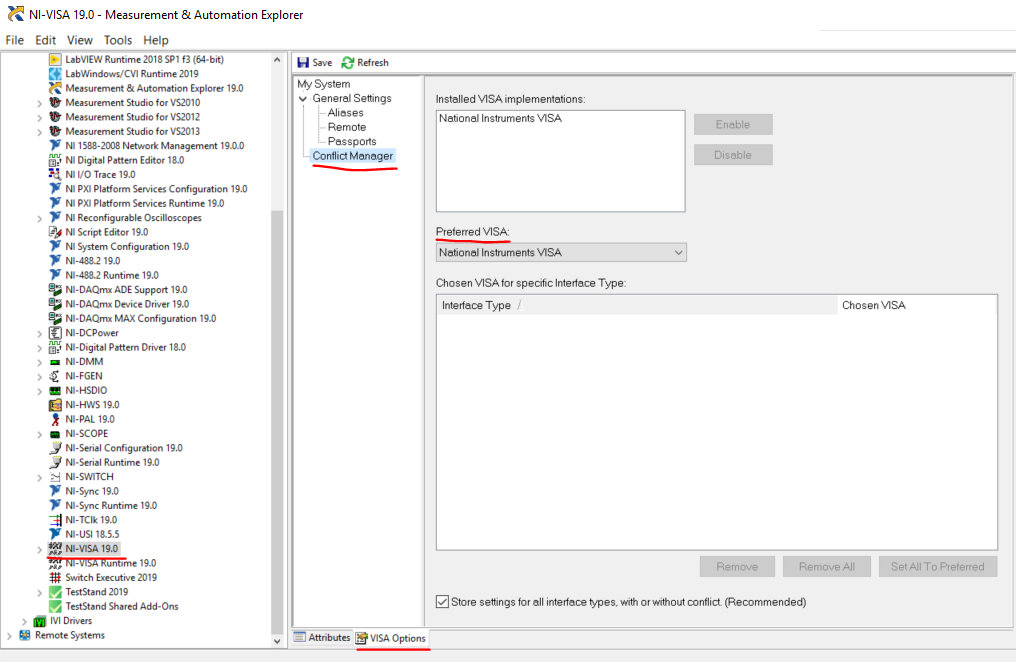
Opción 2: reinstalar NI-VISA
-
Navegue hasta el directorio apropiado a continuación según el bitness de su sistema operativo y localice visa32.dll :
- Sistemas de 32 bits: C: \ WINDOWS \ system32
- Sistemas de 64 bits: C: \ WINDOWS \ sysWOW64
- Cambie el nombre de visa32.dll a un nombre alternativo, como visa32.dll.bak .
- Repare el controlador NI-VISA, desinstalándolo y reinstalando de acuerdo con nuestra guía Desinstalación del software o controladores de National Instruments usando NI Package Manager
- Reinicie su computadora.